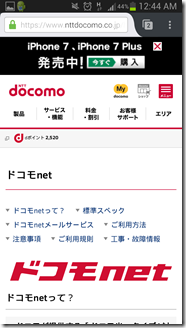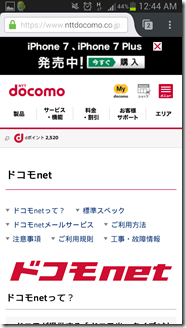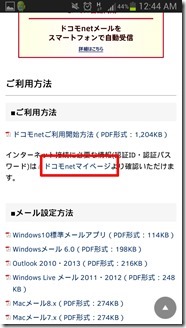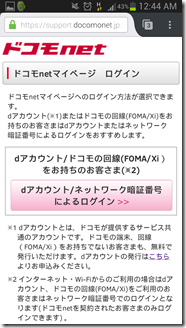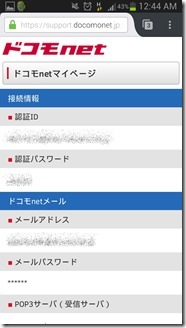ドコモ光工事日当日。
工事の人からの電話があり我が家へ到着。
電柱から家までの電線を工事するとの事。
時間は約20分~30分。
工事が終わって玄関で声をかけてくると
同時に勝手に家に上がり込もうとするも
「ちょっと待って」と制止。
京都に来てこんなのは初めて。
大阪のノリのおっちゃん。
まあ悪気は無いんでしょうけど。
ルーターのある部屋に案内してモデムの
設置と設定をしてもらいました。
「ルーター」が思いのほか大きい。
右はタブレット「nexus7」
しかし、以前の「eo光」に比べると
二つあった機械が一つになって便利。
タブレットと比べると大きさが分かる。
今回パソコン設定は自分でする事に。
サポートの数百円をケチったから。(笑)
軽くおじさんにやり方を教えてもらって
簡易の設定ガイドをいただく。
結論だけ言うとほとんど役に立たたず。
簡易の設定ガイドの方法が現状に
必ずしも当てはまっていないから。
まあドコモが契約している「ドコモ光」は
たくさんの「プロバイダー」と契約して
色々とやり方が違うのでしょう。
「ドコモ光」の利用までの流れを書いた
書類。
「プロバイダID・パスワード」などは
工事日の前日までに郵送される事に
なっていました。
しかし到着していなくて困りました。
結局「サポート」に電話して設定の仕方を
教えていただきました。
まず今回契約した「プロバイダー」は
「ドコモNET」
そして「ドコモNET」では郵送物はなし。
つまり
「プロバイダID・パスワード」などの
郵便物は最初から送られる事はないそう。
「お店での説明が不十分」という事で
お詫びの言葉をいただきました。
逆に自分もちゃんと聞いていたか不安で
逆に恐縮してしまいました。
ドコモと契約しているスマホから「LTE」を
使用して「ドコモNET」にアクセス。
すると「プロバイダID・パスワード」を
見る事ができました。
https://www.nttdocomo.co.jp/hikari/provider/
「ドコモNET」にアクセス
https://www.nttdocomo.co.jp/hikari/provider/
「ご利用方法」にある
「ドコモnetマイページ」
「dアカウント/ネットワーク暗証番号によるログイン」
以上で
「認証ID」と「認証パスワード」を確認
する事ができます。
セキュリティー上詳しくは書きませんが
モデムにアクセスして設定する時に必要。
この「認証ID」と「認証パスワード」が
インターネットに必要となります。
以上でインターネットに接続する事が
できるようになりました。